
テキスト文書にスプレッドシートを埋め込むには?
ONLYOFFICEでは、テキスト文書にスプレッドシートを挿入することができます。埋め込まれたワークブックは、レポートで動的なデータを表示するのに適しています。詳しくはこちらの記事をご覧ください。
スプレッドシートとテーブル:どちらが優れているか?
テキスト文書で利用できる単純な表と、埋め込まれたスプレッドシートには、主に2つの違いがあります。
数式の使用。表計算ソフトには、IF、SUM、AVERAGEなどの数式や、他のセルへの参照を含めることができます。1つの値を変更すると、シート内の残りの内容が自動的に再計算されます。これにより、人為的なミスをかなり減らすことができます。
表の書式設定。テキスト文書内のスプレッドシートは、表としてフォーマットすることができ、異なるフォント、データ型、ハイライトされた値を含むことができます。埋め込み後、折り返しスタイルとカスタムサイズを使用できます。
ワークシートは、キャンペーンレポートなど、定期的に更新されるデータセットの共有に適しています。
テキスト文書にスプレッドシートを挿入するには?
「挿入」タブで、「表」→「スプレッドシートの挿入」を選択してください。スプレッドシートエディタのインターフェイスが表示されます。
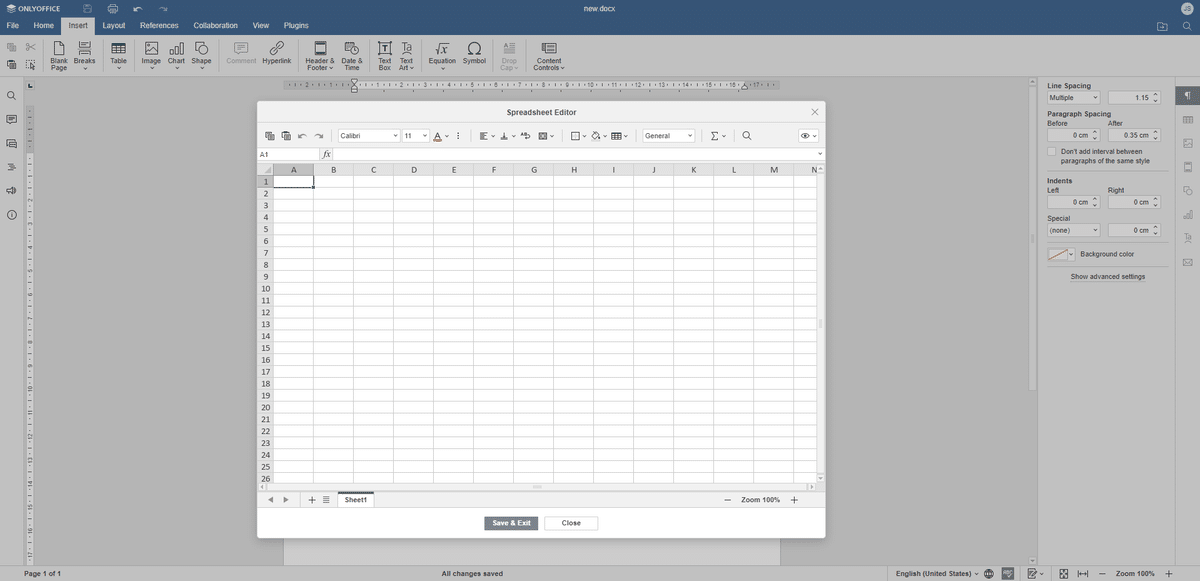
ここでは、既存のワークブックから内容をコピーして貼り付けることも、ゼロから始めることもできます。フォントの適用、必要なデータ型の選択ができます。

計算式を使って、より簡単に、より速く値を計算することができます。
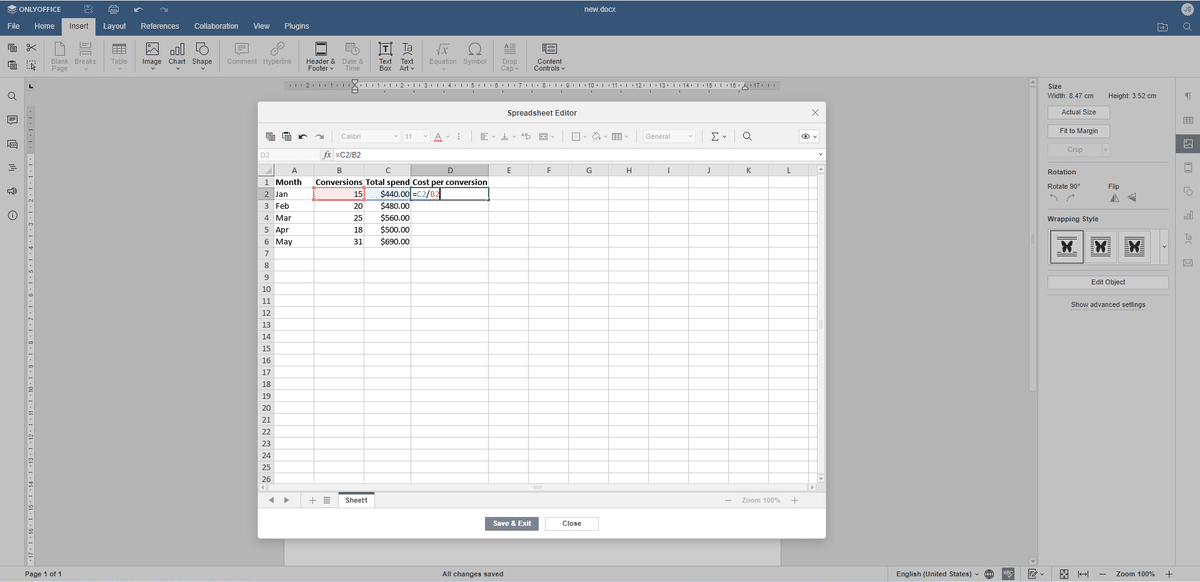
空白のセルを隠すために、可視エリアを編集しましょう。
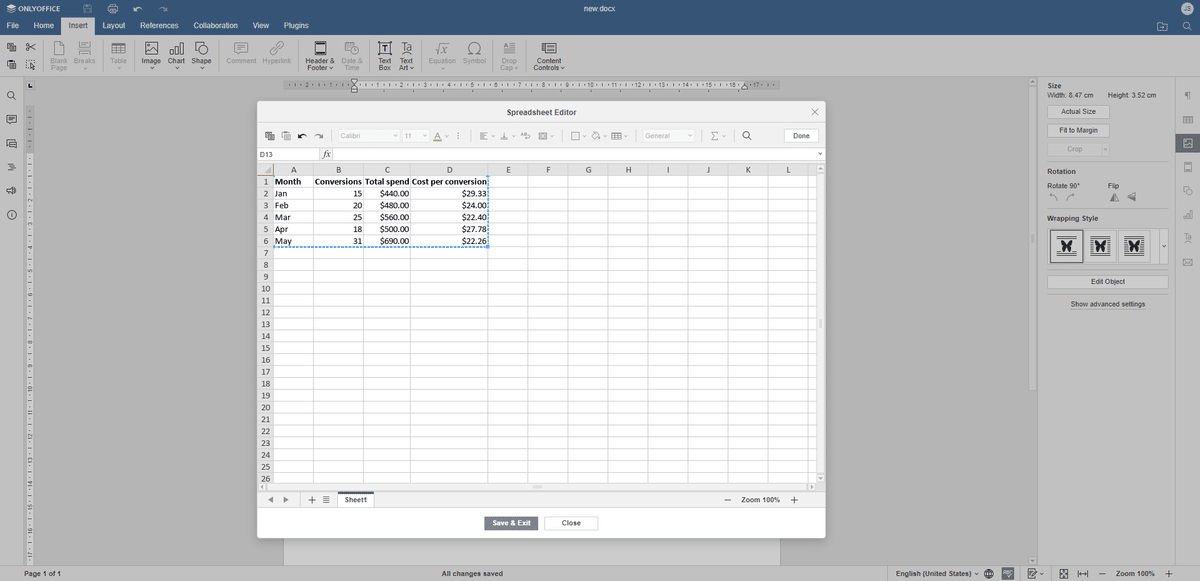
シートを表形式にすると、見栄えがよくなります。
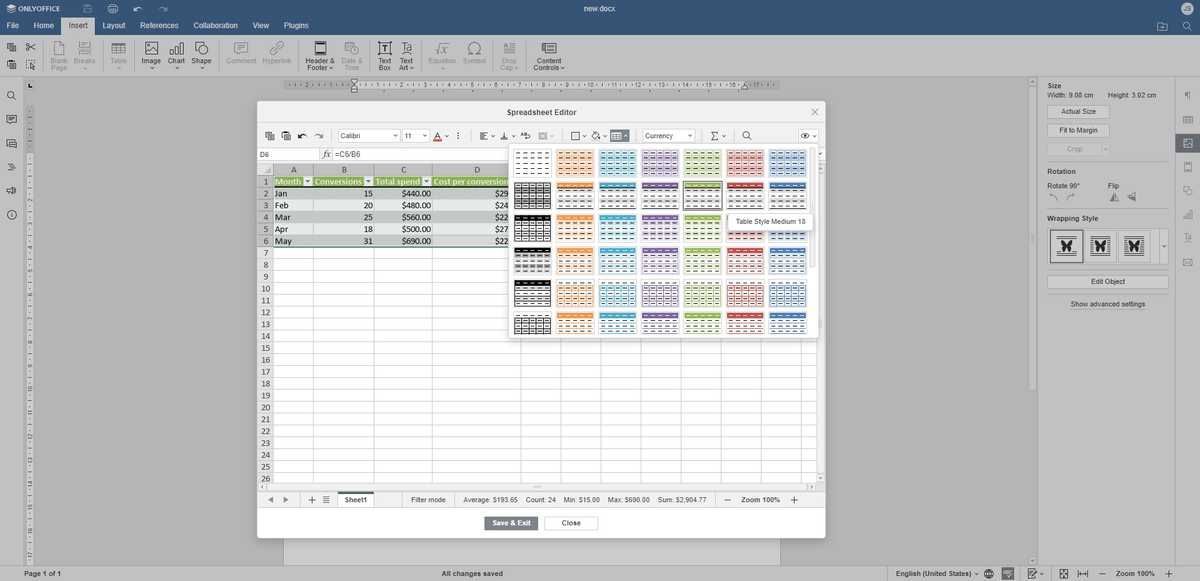
埋め込んだスプレッドシートは、テキスト文書では次のようになります。

表をダブルクリックすると、値や数式を編集できます。スプレッドシートのテキストを折り返すには、右のツールバーで必要な折り返しスタイルを選択してください。
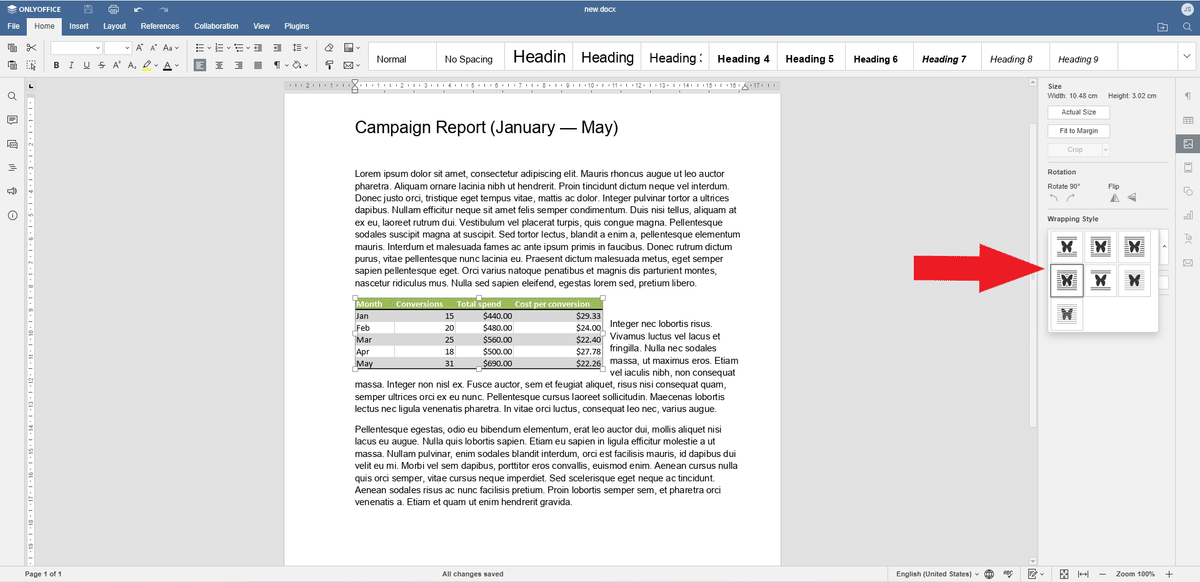
文書と並んで、プレゼンテーションにスプレッドシートを埋め込むこともできます。スプレッドシートを使った文書やプレゼンテーションの作成と共有をしませんか?ONLYOFFICE Docsを入手するか、無料のデスクトップアプリを試してみてください。
お役立ちリンク
ONLYOFFICE v7.2 新しい機能一覧
ONLYOFFICE Desktop Editors v7.2
画像にテキストを回り込ませるには?
